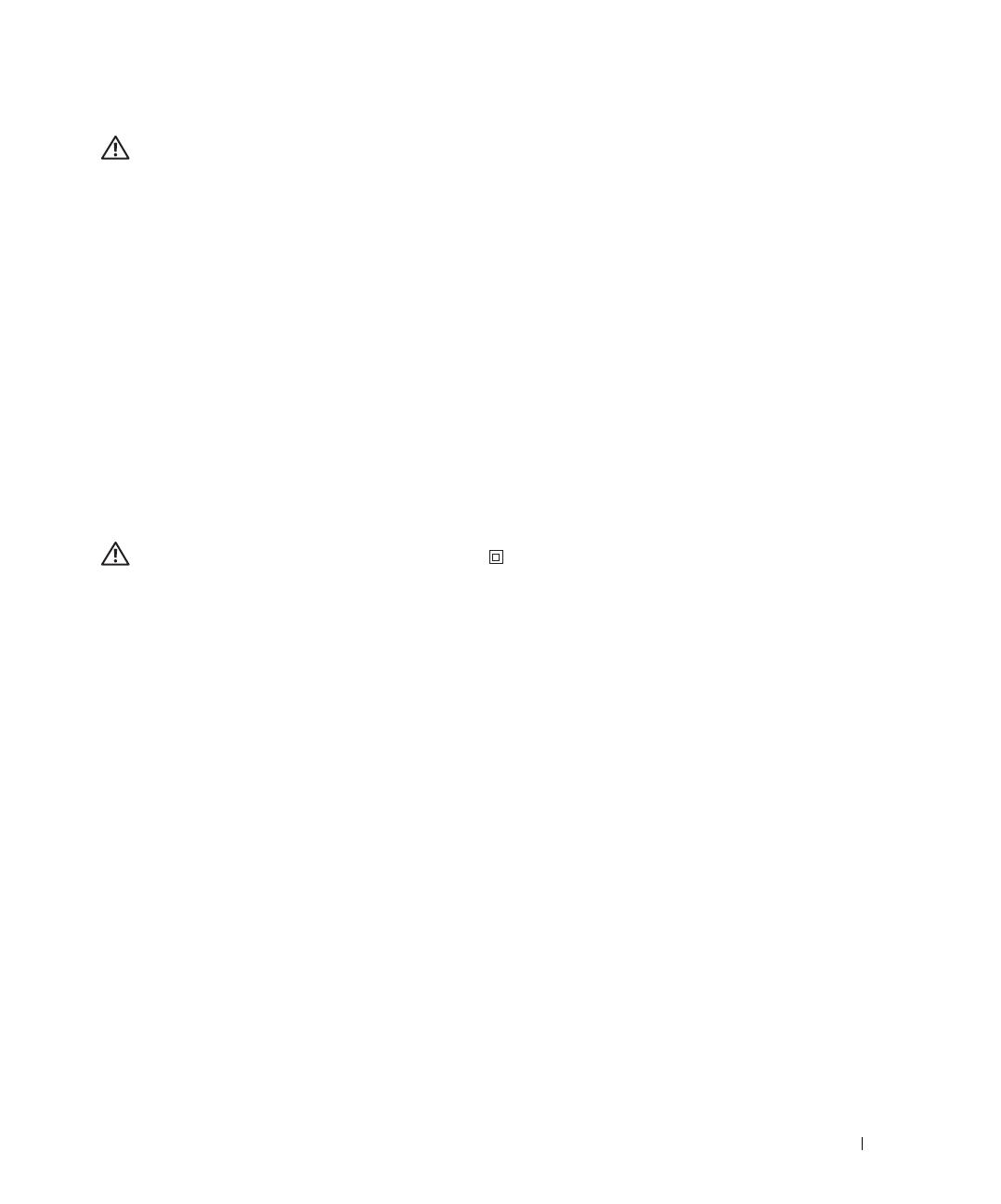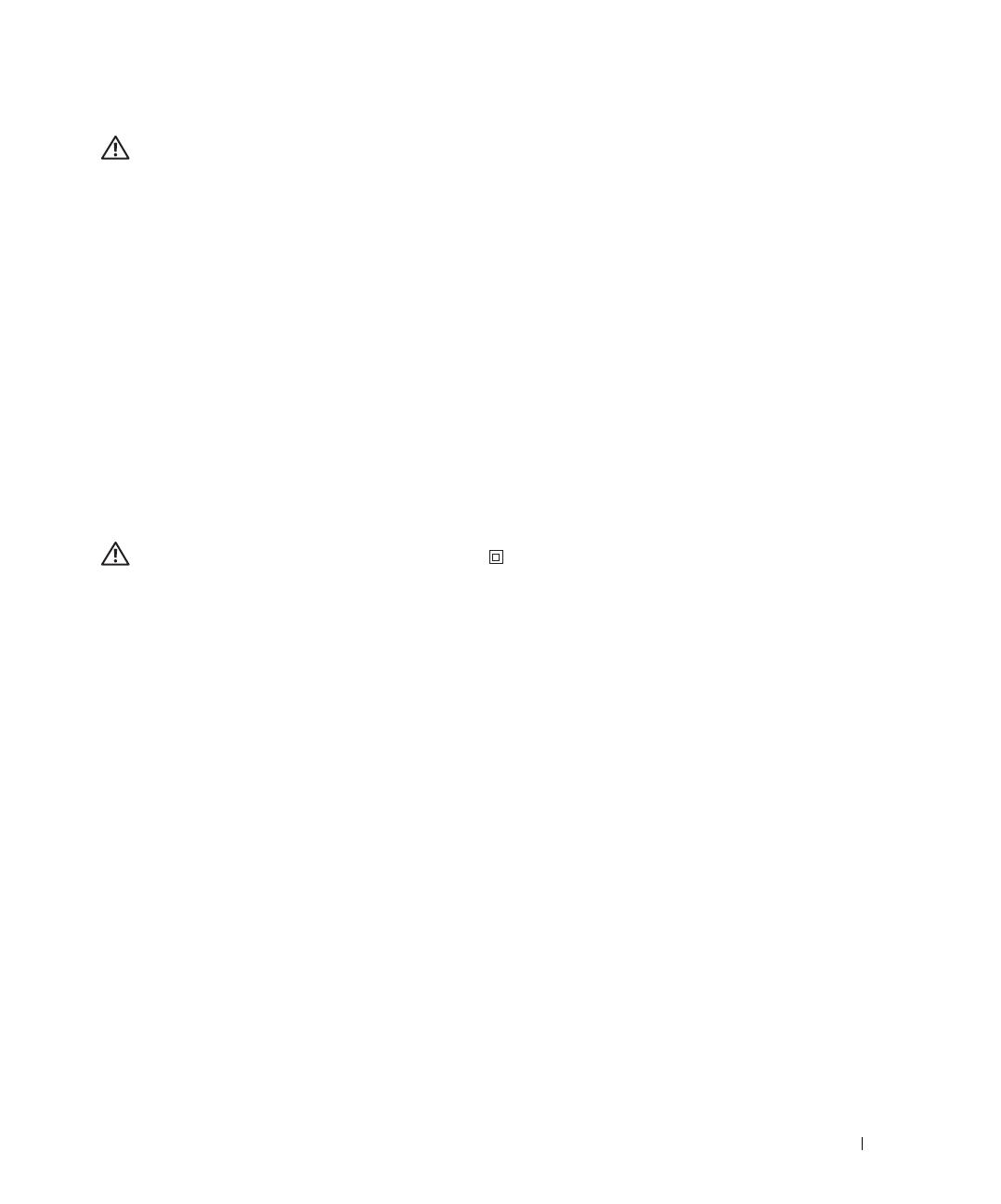
ВНИМАНИЕ! ИНСТРУКЦИИ ПО ТЕХНИКЕ БЕЗОПАСНОСТИ 11
ВНИМАНИЕ! ИНСТРУКЦИИ ПО ТЕХНИКЕ
БЕЗОПАСНОСТИ
Выполнение следующих правил техники безопасности обеспечивает безопасность пользователя,
атакже защиту изделия и рабочего помещения от возможного ущерба.
• Если в состав изделия входит модем, для его подключения следует использовать кабель
типоразмера не менее 26 по классификации проводов США (AWG) и модульный штекер RJ-11,
соответствующий Требованиям FCC.
• Для защиты изделия от непредвиденного кратковременного повышения или падения напряжения
используйте сетевой фильтр, стабилизатор или источник бесперебойного питания (UPS).
• Не пользуйтесь принтером при высокой влажности, например, вблизи ванны, раковины, бассейна
или в сыром подвале.
• Убедитесь в том, что на кабелях изделия не расположено никаких предметов и что кабели
проложены вне участков, где кто-либо может наступить на них или споткнуться о них.
• Используйте только кабель питания, входящий в комплект поставки изделия, либо запасной
кабель питания, рекомендованный изготовителем.
ВНИМАНИЕ! Изделие без маркировки необходимо подключать
к правильно заземленной розетке электросети.
• Подсоединяйте кабель питания к розетке электросети, расположенной в легкодоступном месте
рядом с изделием.
• Для полного отключения питания изделия необходимо отсоединить кабель питания от источника
питания.
• Обслуживание и ремонт, за исключением операций, описание которых приводится
в пользовательской документации, должны выполняться квалифицированным специалистом.
• Во время грозы запрещается использование факсимильной связи. Во время грозы запрещается
установка изделия, а также выполнение любых электрических и кабельных соединений,
например, подсоединение кабеля питания или телефонного кабеля.
• Данное изделие разработано в соответствии со стандартами безопасности при условии
применения компонентов, рекомендованных корпорацией Dell. Функции защиты некоторых
компонентов могут быть скрыты от пользователя. Корпорация Dell не несет ответственности за
последствия применения компонентов, не рекомендованных корпорацией Dell.
• О правильном способе устранения замятий бумаги см. "Устранение неполадок" на стр.91.